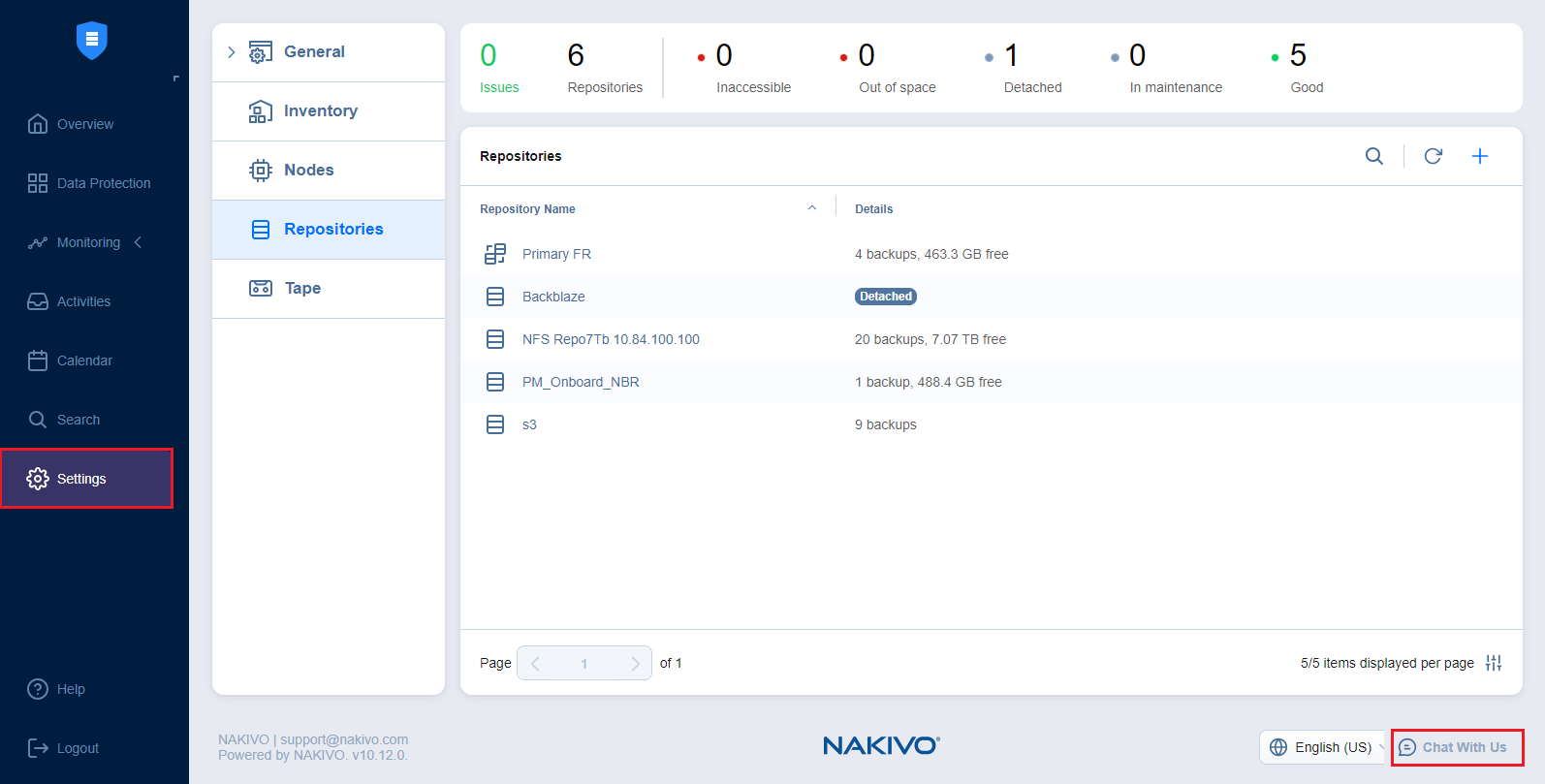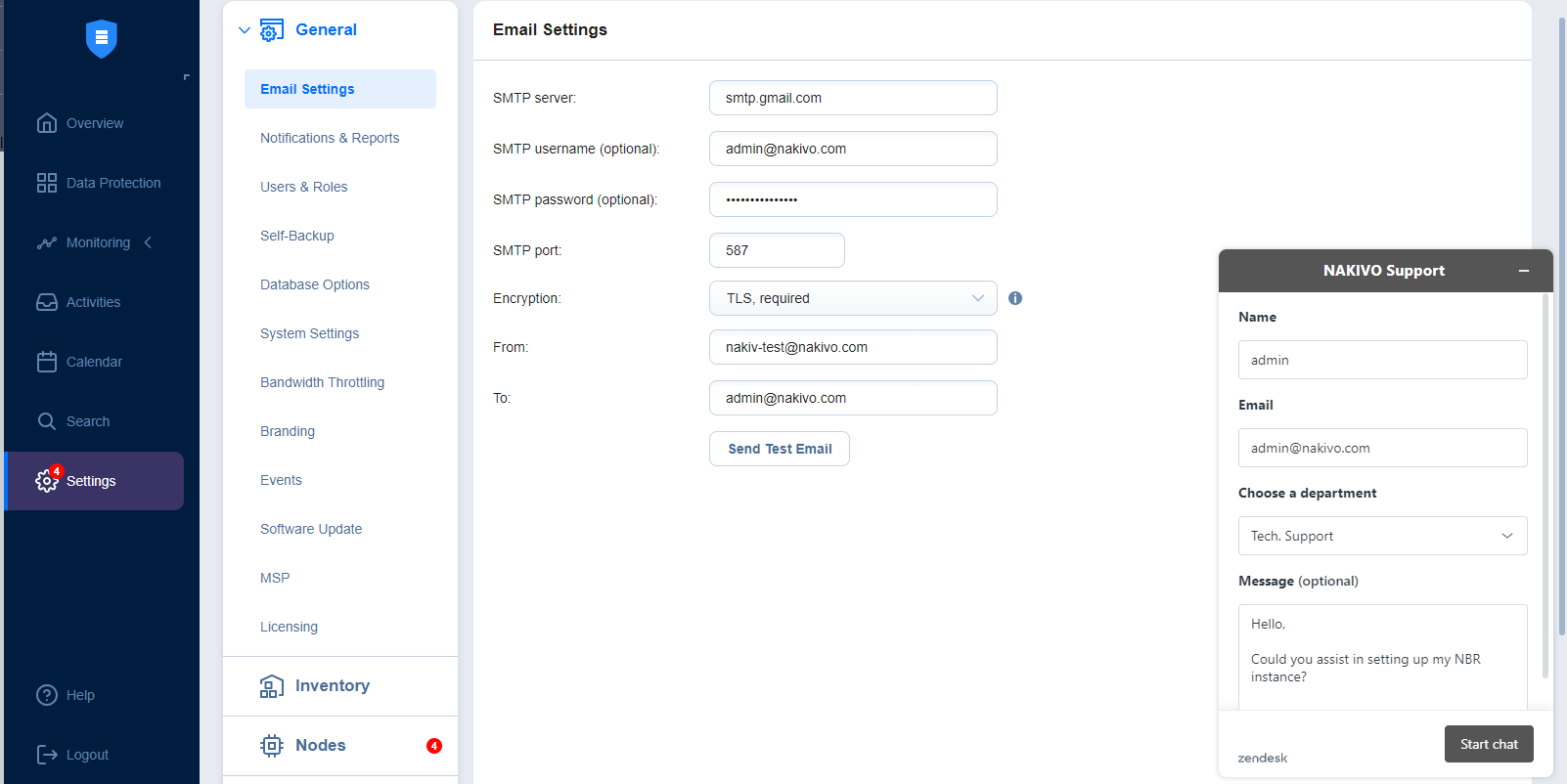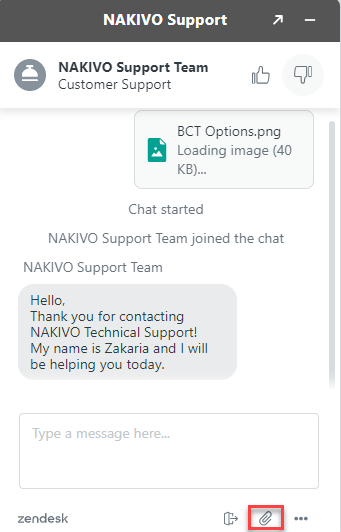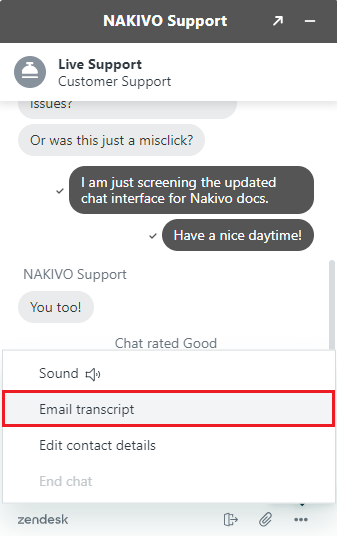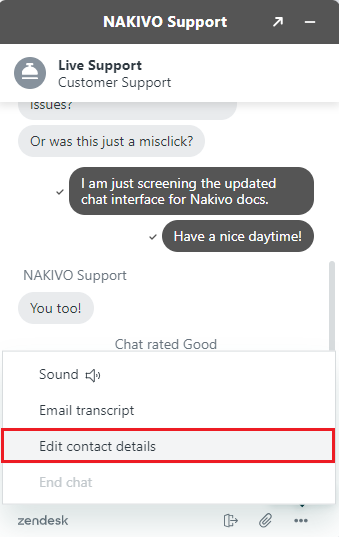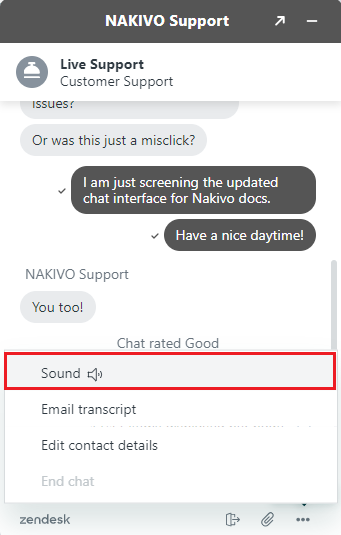Chat de asistencia integrado
Tiene la posibilidad de ponerse en contacto con un representante de NAKIVO vía chat en la interfaz NAKIVO Backup & Replication.
El chat integrado con el equipo de asistencia de Nakivo es una interfaz en la que puede obtener asistencia profesional en directo. Para una explicación detallada de cada componente, consulte las secciones siguientes:
- Apertura del chat de asistencia integrado
- Envío de archivos en el chat integrado de asistencia
- Envío por correo electrónico de la transcripción del chat integrado de asistencia
- Edición de los detalles de contacto
- Desactivar/desactivar las notificaciones sonoras
- Desactivación del chat integrado con el equipo de asistencia
- Envío de comentarios al chat de asistencia integrado
Apertura del chat de asistencia integrado
Para abrir el chat integrado de asistencia en vivo, sigue estos pasos:
-
En la esquina inferior derecha de la interfaz de NAKIVO Backup & Replication, haga clic en el botón Chatear con nosotros.
-
Se abre el cuadro de diálogo de compatibilidad con NAKIVO. Preséntese de la siguiente manera:
-
En la casilla superior del cuadro de diálogo, introduzca su nombre.
-
Introduzca su dirección de correo electrónico.
-
-
Elija un departamento de la lista de departamentos disponibles.
-
Introduce el texto de tu mensaje y haz clic en Iniciar chat.
5. Su mensaje se envía a un representante de NAKIVO y se abre el cuadro de diálogo del chat integrado de asistencia en vivo.
6. Opcionalmente, puede abrir el chat en vivo del Web Widget haciendo clic en el botón de flecha arriba a la derecha  de la cabecera del chat.
de la cabecera del chat.
7. Para salir del chat, haga clic en el botón menos(-) de la cabecera del chat o en el botón Salir de la esquina inferior derecha del cuadro de diálogo del chat integrado con asistencia en vivo.
Envío de archivos en el chat integrado de asistencia
Utilice cualquiera de las siguientes formas para enviar sus archivos en el chat integrado de asistencia en vivo:
-
Arrastrar y soltar: abra el Explorador de archivos de Windows, seleccione los archivos necesarios y, a continuación, arrástrelos y suéltelos en el cuadro de diálogo de chat.
-
La interfaz de chat de asistencia en vivo integrada:
-
En la esquina inferior derecha del cuadro de diálogo Chat de asistencia en vivo integrado, haga clic en el botón Adjuntar.
-
En la ventana que se abre, seleccione el archivo necesario para adjuntar al chat.
-
Si es necesario, puede proporcionar detalles adicionales en el campo de mensaje.
-
Su mensaje será enviado a un representante de NAKIVO y será procesado lo antes posible.
-
Nota
Se admiten los siguientes formatos de archivos:.pdf, .png, .jpeg, .gif, .txt.El tamaño máximo de los archivos es de 20 MB.
Envío por correo electrónico de la transcripción del chat integrado de asistencia
Siga los pasos que se indican a continuación para enviar la transcripción de su sesión de chat de asistencia en vivo integrada:
-
En la esquina inferior derecha del cuadro de diálogo del chat integrado de asistencia en vivo, haga clic en el botón ... (elipsis).
-
En el cuadro de diálogo que se abre, haz clic en Transcripción de correo electrónico.
-
En el cuadro de diálogo que se abre, asegúrese de que la dirección de correo electrónico del destinatario es correcta y, a continuación, haga clic en Enviar.
La transcripción de su chat de asistencia en vivo integrado se enviará al destinatario de correo electrónico especificado.
Edición de los detalles de contacto
Siga los pasos que se indican a continuación para editar los detalles de contacto de su sesión de chat de asistencia en vivo integrada:
-
En la esquina inferior derecha del cuadro de diálogo del chat integrado de asistencia en vivo, haga clic en el botón ... (elipsis).
-
En el cuadro de diálogo que se abre, haga clic en Editar detalles de contacto.
-
En el cuadro de diálogo que se abre, edite el Nombre del contacto y la dirección de correo electrónico y, a continuación, haga clic en Guardar.
Desactivar/desactivar las notificaciones sonoras
Por defecto, las notificaciones de sonido están activadas para el chat integrado con el equipo de asistencia en vivo.
Haga lo siguiente para desactivar las notificaciones sonoras:
-
En la esquina inferior derecha del cuadro de diálogo del chat integrado de asistencia en vivo, haga clic en el botón ... (elipsis).
-
En el cuadro de diálogo que se abre, haz clic en Sonido.
-
Cerrar el cuadro de diálogo de opciones.
Las notificaciones de sonido se desactivarán para el chat integrado de asistencia en vivo.
Desactivación del chat integrado con el equipo de asistencia
Por defecto, el chat integrado con el equipo de asistencia está activado en su instancia de NAKIVO Backup & Replication.
Haga lo siguiente para desactivar el chat integrado de asistencia en vivo:
-
Vaya a Ajustes> General >Ajustes del sistema .
-
Desmarque la casilla Activar el chat integrado con el equipo de asistencia.
-
Pulse el botón Aplicar.
Nota
Cuando está desactivado, el chat integrado de asistencia no está disponible en todos los inquilinos de la instancia NAKIVO Backup & Replication en el modo multiinquilino.
Envío de comentarios al chat integrado con el equipo de asistencia
Tiene la posibilidad de enviar comentarios al chat de asistencia en vivo integrado: en la esquina superior derecha del cuadro de diálogo, haga clic en En buen estado o En mal estado, según considere oportuno.
Si lo considera oportuno, deje un comentario para el equipo de asistencia de NAKIVO: haga clic en Dejar un comentario y, en el cuadro de texto que se abre, introduzca su comentario sobre el servicio de chat. A continuación, haga clic en Enviar.